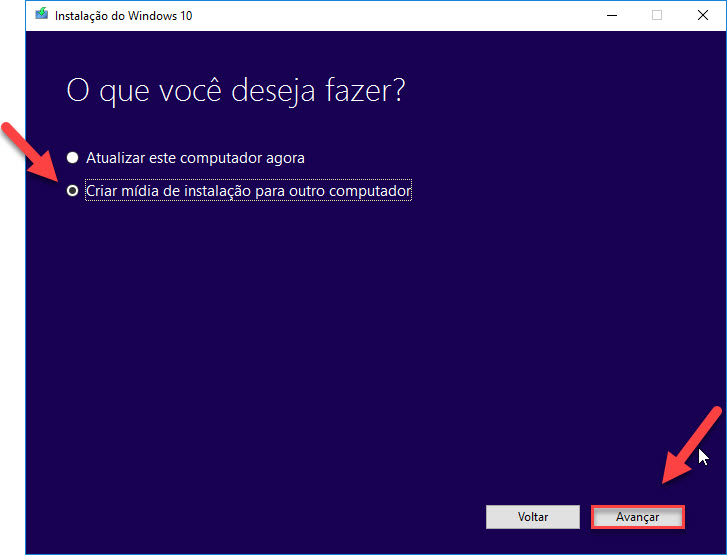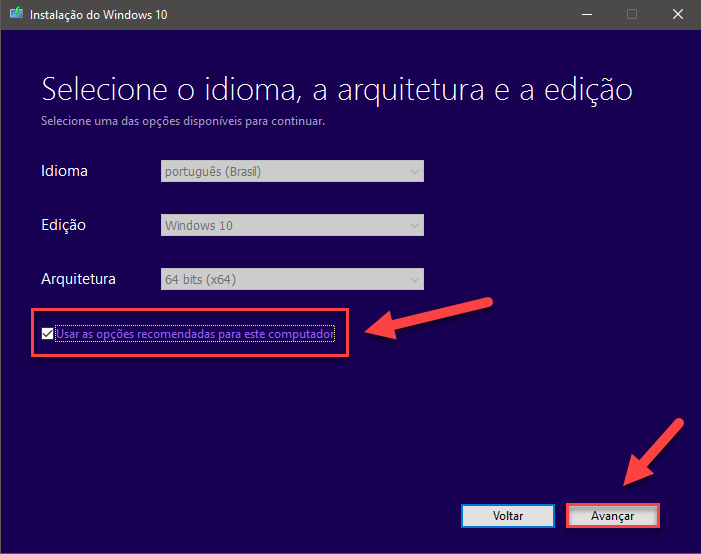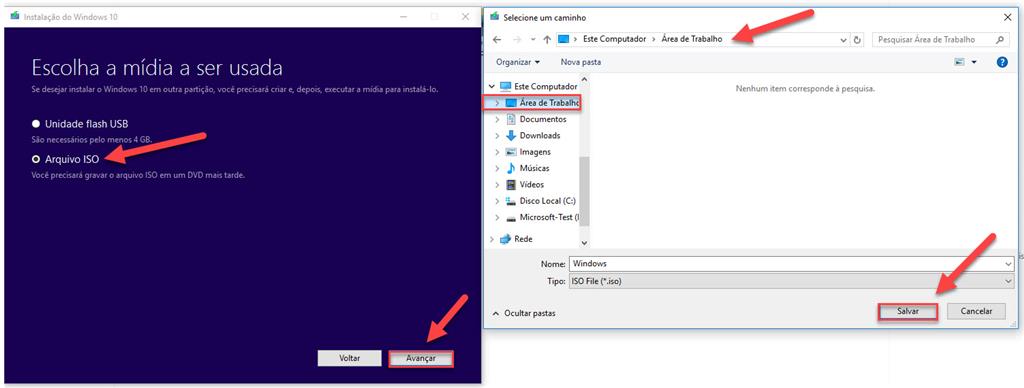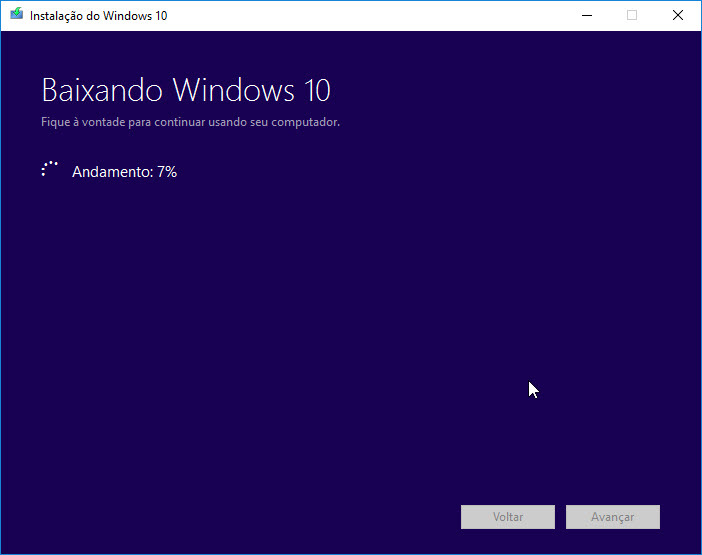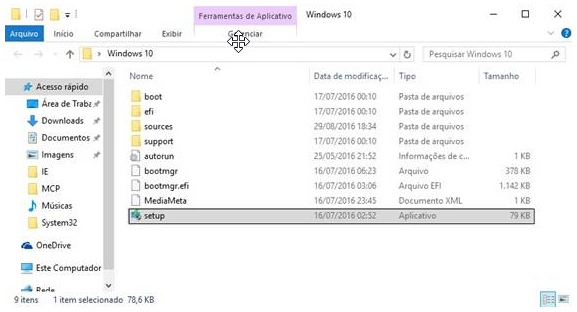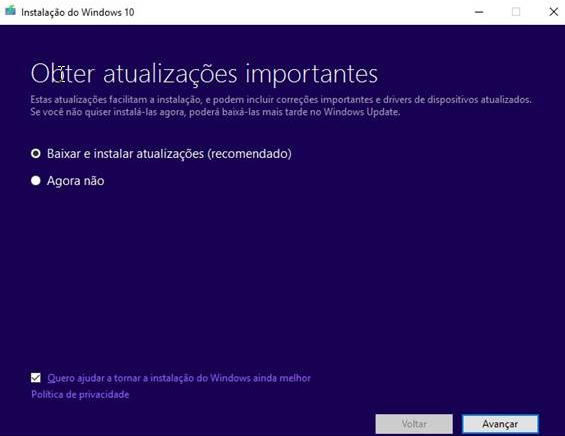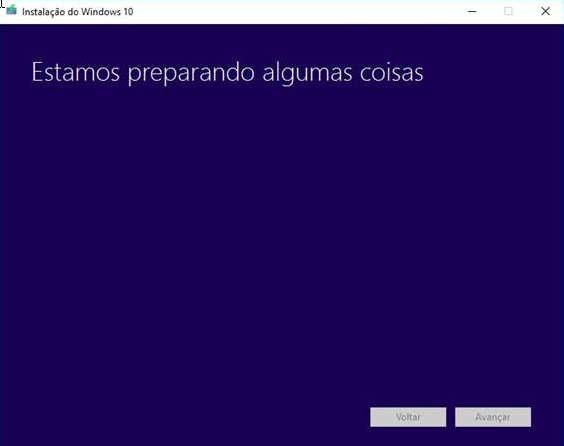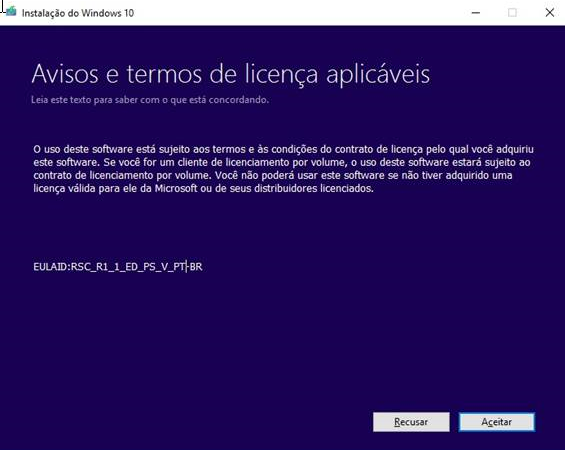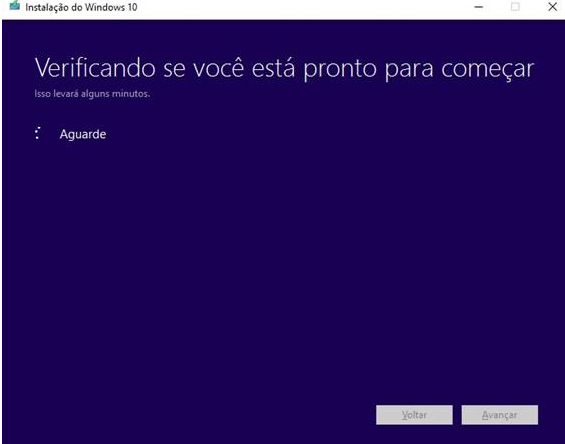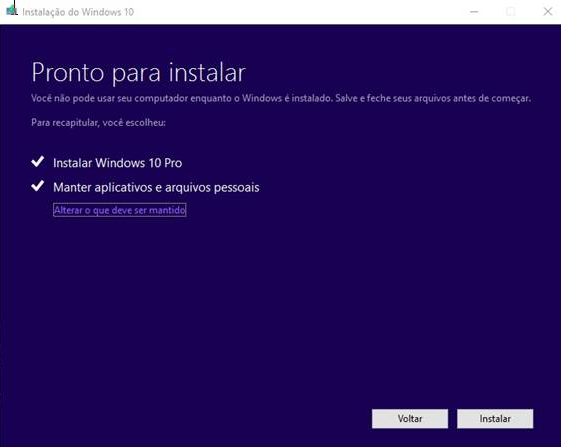Amigos,
Tive um problema no meu computador e tive de formatá-lo. Ele voltou ao seu estado de fábrica, o que significa que estou com o Windows 8 instalado no meu Notebook.
Gostaria de saber se consigo atualizar meu Windows 8 para o Windows 10 e se isso é viável para as configurações do meu Notebook.
Configurações: Intel Core 1.5Ghz; 4GB (RAM); 64Bits
Não sei se entendi errado, mas lendo alguns artigos pela internet, vi que a atualização para o Windows 10 só poderia ser feita através do Windows 8.1. Entretanto não consigo atualizar o computador para esse sistema. Na LOJA da
Microsoft, ele pede atualizações mais recentes, e no Windows Update (em configurações), não encontro atualizações.
Há como resolver esse problema?